前言
第三期【实用的开源项目】教程为大家介绍一下 TaleBook ,教大家使用云服务器部署TaleBook,简洁、强大的私人书籍管理系统!
这篇文章是详细的文字版,若希望方便查看视频,请向下滑动,查看视频,或者直接到 BiliBili 搜索 我是小俊呀 ,查找视频哦!
视频教程
1. 哔哩哔哩
[BiliVideo]
[/BiliVideo]
2. YouTube
[BiliVideo]
[/BiliVideo]
准备工作
- 一台服务器(推荐腾讯云轻量应用服务器
HK或国内,其他服务器或者家里云亦可
我们在腾讯云轻量应用服务器重装系统的时候,选择应用镜像,然后选择Docker CE 19.03.9,然后我们就可以使用Docker部署搭建了我们需要的程序啦!本文就从安装完Docker后开始教程啦!
当然不使用腾讯云轻量应用服务器的朋友们,可以自己手动安装Docker,然后进入我们的部署哦!本文就从安装完Docker后开始教程啦! - 【非必需但建议】域名一枚,并解析到服务器上
- 【非必需本教程选用】安装好Nginx Proxy Manager( 相关教程 )
注意
本文软件基于腾讯云轻量应用服务器安装,无建议配置,教程使用的腾讯云轻量应用服务器系统为 CentOS 7.6 64位 !理论上腾讯云轻量应用服务器为 Docker CE 19.03.9 的服务器操作应与本文基本一致(包括过程与报错),其他系统为 CentOS 7 的服务器应与本文大同小异!
腾讯云轻量应用服务器这段时间都有活动大家可以关注一下
腾讯云轻量应用服务器购买地址: https://curl.qcloud.com/XqKjWCYA
腾讯云精选爆品 特惠抢购: https://curl.qcloud.com/UEBvnJfH
腾讯云云产品特惠专区: https://curl.qcloud.com/TPJfrddE
界面演示
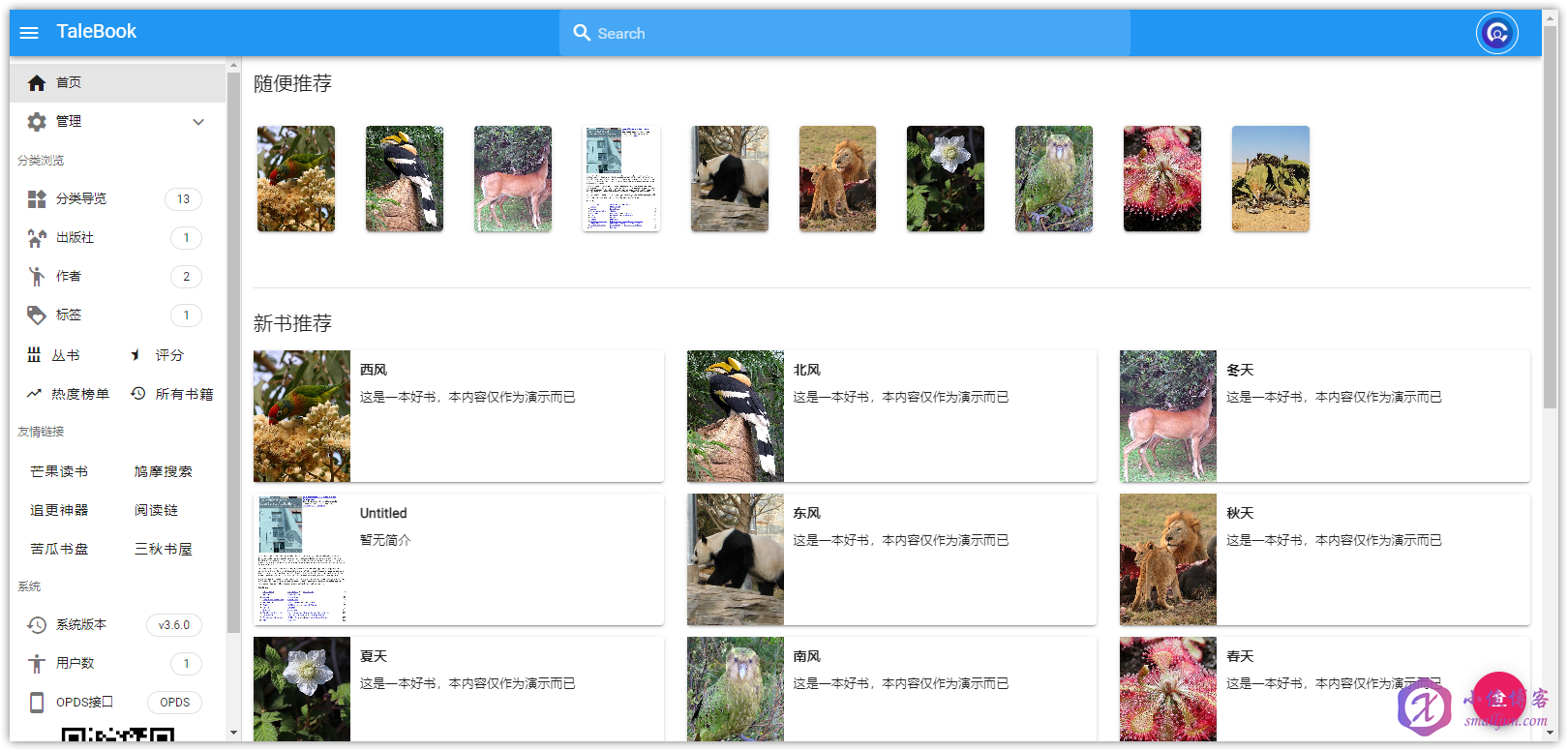
官方网站
官方网站: https://www.talebook.org/
官方Github: https://github.com/talebook/talebook
部署 TaleBook
1. 环境准备
1. 安装 Docker(使用腾讯云轻量应用服务器可跳过这一部分)
安装 Docker 的详细教程小俊之前也写过哦,也配有详细的视频版本,需要学习的朋友可以点击链接:【教程】CentOS系统Docker的详细安装教程https://www.smalljun.com/archives/3174.html
2. 安装 Nginx Proxy Manager(可选)
安装 Nginx Proxy Manager 的详细教程小俊之前也写过哦,也配有详细的视频版本,需要学习的朋友可以点击链接:【教程】使用腾讯云轻量应用服务器搭建Nginx Proxy Manager,优美简单地解决反向代理!https://www.smalljun.com/archives/3113.html ,当然想要使用反向代理的小伙伴要是熟悉 Nginx ,也可以自己安装 Nginx 进行反向代理哦!
3. 安装 Docker-compose
安装 Docker-compose 的详细教程可以参考小俊之前写过的【教程】CentOS系统Docker的详细安装教程https://www.smalljun.com/archives/3174.html#toc_23
2. 部署 TaleBook
1. 新建目录
执行以下命令,新建 /root/data/docker_data/talebook 目录
mkdir -p /root/data/docker_data/talebook如下图所示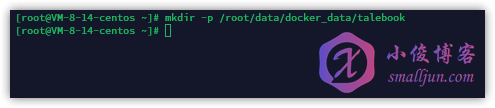
2. 新建docker-compose.yaml文件
执行以下命令,新建 docker-compose.yaml 文件
vi docker-compose.yaml然后输入以下配置内容
---
version: "2.4"
services:
# optional, for meta plugins
# please set "http://douban-rs-api" in settings
douban-rs-api:
image: ghcr.io/cxfksword/douban-api-rs
restart: always
# main service
talebook:
depends_on:
- douban-rs-api
image: talebook/talebook
ports:
- "8080:80"
- "8443:443"
restart: always
volumes:
- "/root/data/docker_data/talebook:/data"如下图所示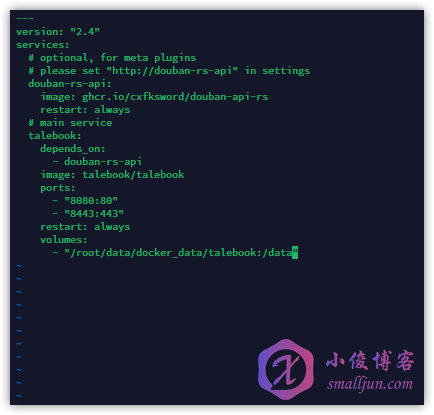
注意:docker-compose.yaml 文件中 8080 与 8443 为暴露端口,如被占用,请自行更改替换,需要在云服务器的控制台防火墙开放相应端口!
3. 启动容器
输入执行以下命令后台启动容器
docker-compose up -d如下图所示
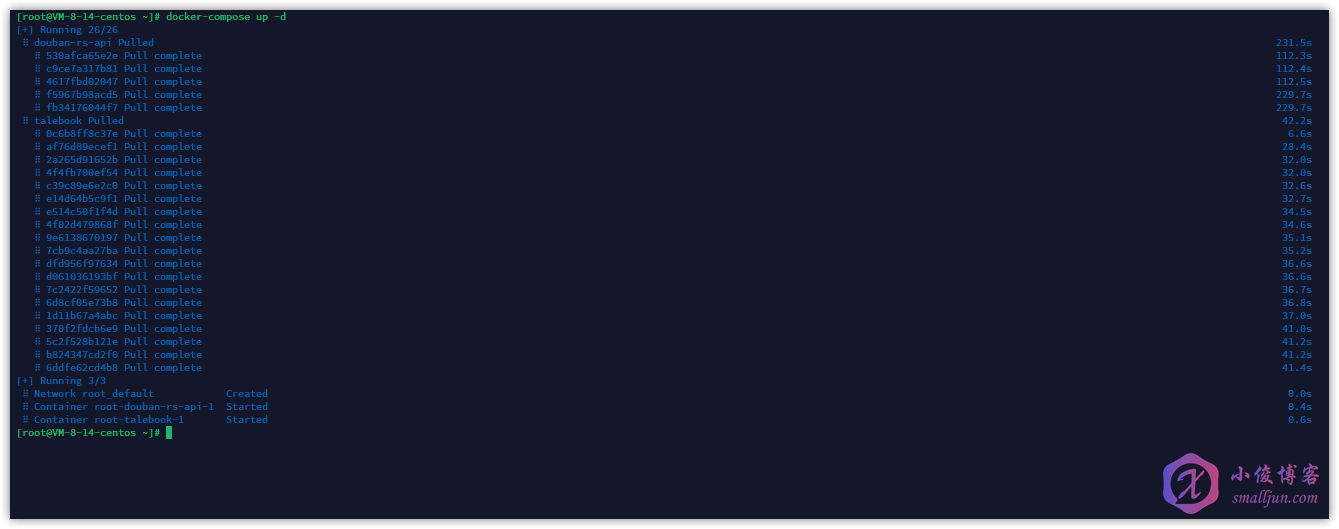
输入执行以下命令确认所有容器都是 running 状态
docker-compose ps如下图所示

3. 配置反向代理(可选)
进入 Nginx Proxy Manager ,点击 Hosts ,然后点击 Add Proxy Host,按下图进行配置,若不配置反向代理,你现在可以直接访问 IP:暴露端口 (若按文章步骤操作,即为 IP:8080 )即可进入 TaleBook !下图中的 172.17.0.1 可能有所不一,请执行 ip addr 自行查找 docker0 网卡的内网IP!
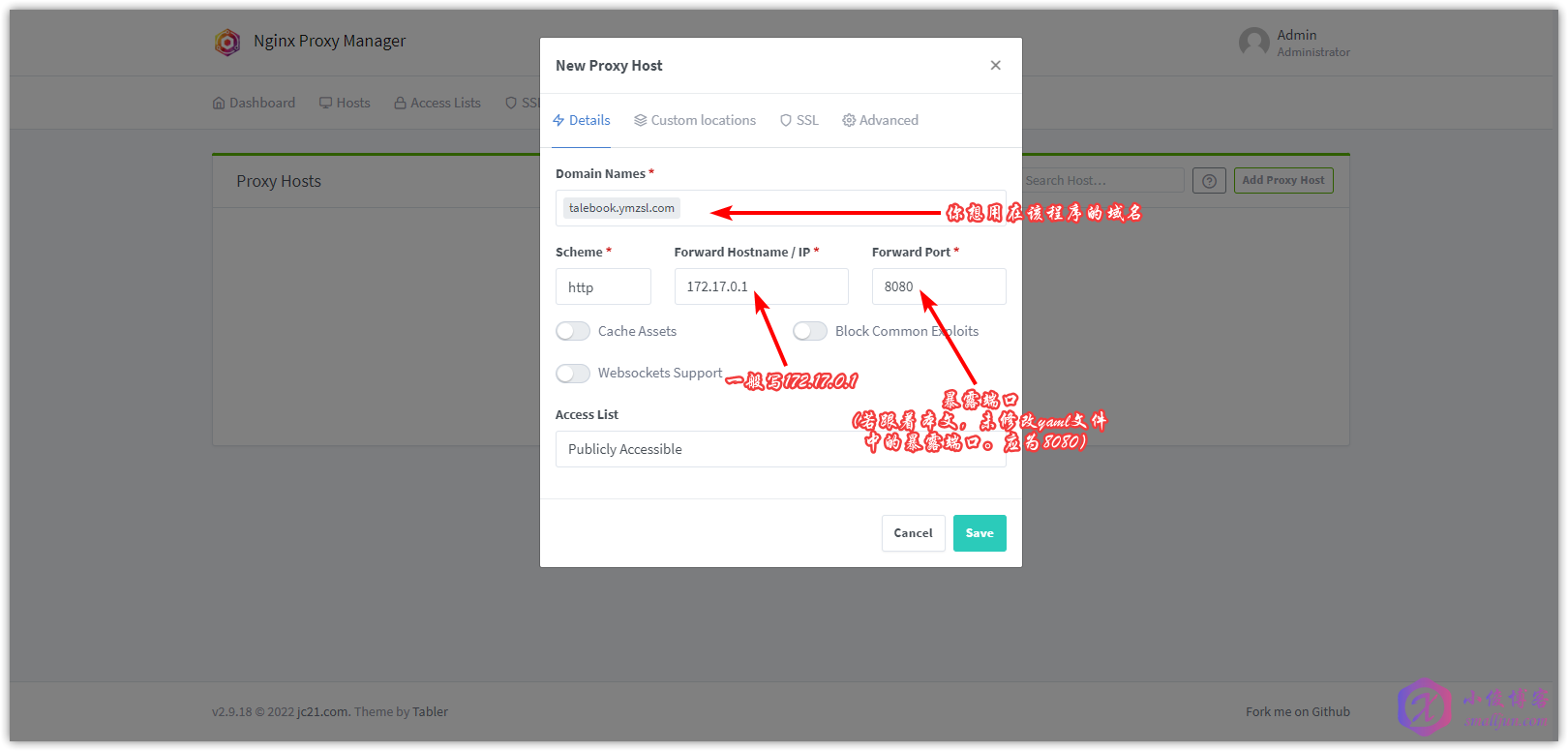
至此,我们已经安装完成 TaleBook 私人书籍管理系统啦!
浏览器访问您刚刚设置的域名即可访问!
Ps:需要在腾讯云轻量应用服务器的后台防火墙开放相应端口!默认需要开放 80 tcp 与 81 tcp 哦。
2. 简单配置 TaleBook
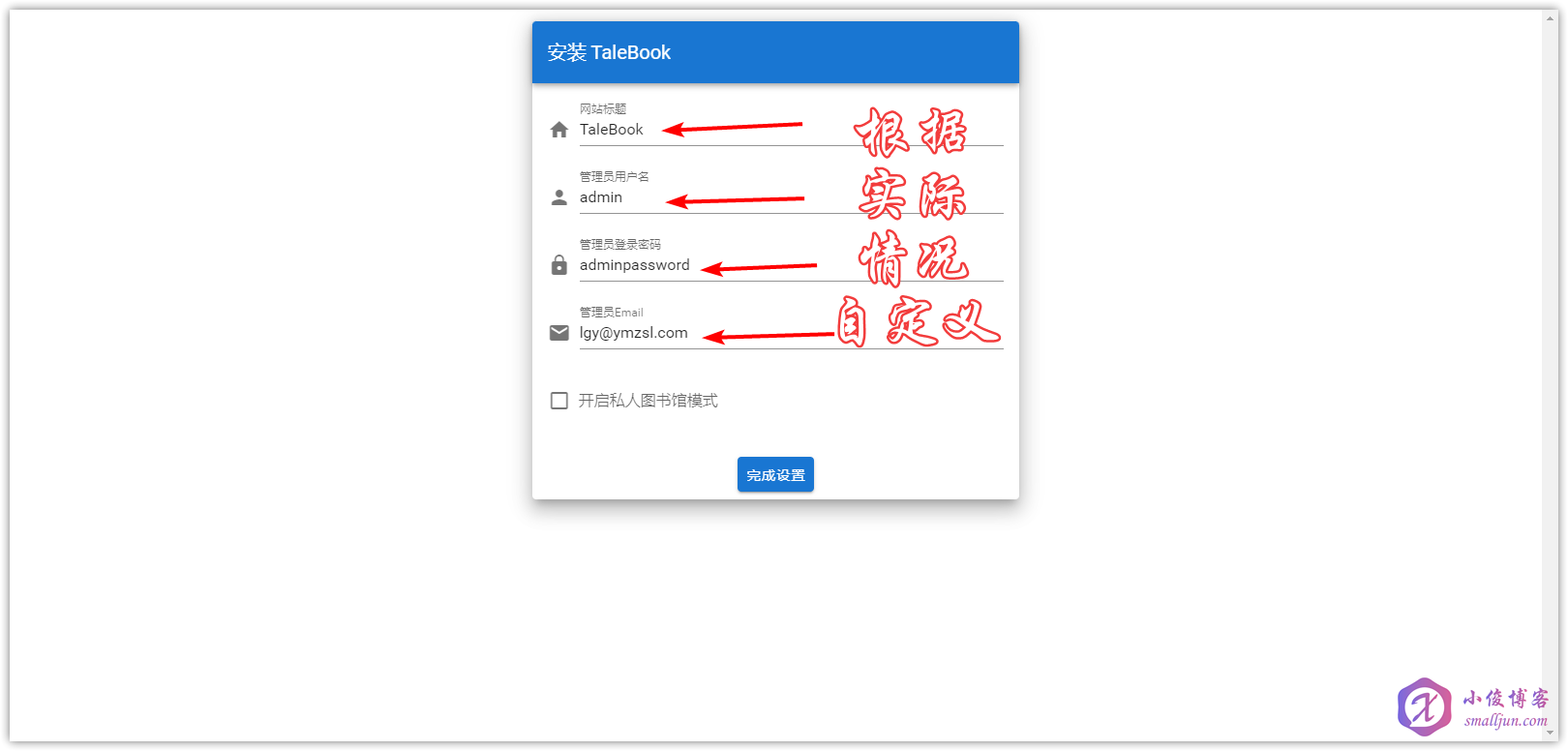
至此,你已经可以使用 TaleBook 私人书籍管理系统啦!赶紧上传自己的书吧!


老哥对equb的支持如何啊,正好缺一套书籍管理系统
@南梦宫
支持的不错的。可以部署试用下